Kom godt i gang med Android 8.0 Oreo-tip og -tricks

Hvis du har købt en ny Android-enhed eller opdateret den til Oreo for nylig, her er nogle nyttige tip og tricks, der får dig i gang.
Hver ny version af betjening af mobil og desktopsystemer leveres med masser af nye forbedringer og funktioner. Android er ingen undtagelse, og hvis du er ny med Android Oreo, her er nogle nyttige tip til at bruge nogle af dens nye funktioner.
Snooze-underretninger
Hvis du får en anmeldelse, ønsker du ikke at behandlemed det med det samme, men har brug for det senere, kan du bruge Oreos meddelelse snooze-indstilling. Du kan udsætte en anmeldelse og indstille den til at vises til et bestemt tidsrum. Når du får en meddelelse, skal du stryge langsomt på den enten til højre eller venstre, indtil du ser gear- og urikonet og trykker på uret. Underretningen udsættes som standard i en time, men du kan ændre den til 15 minutter, 30 minutter eller to timer. Bemærk, at hvis du stryger en anmeldelse for hurtigt, vil den afvise den, så sørg for at flytte den langsomt.
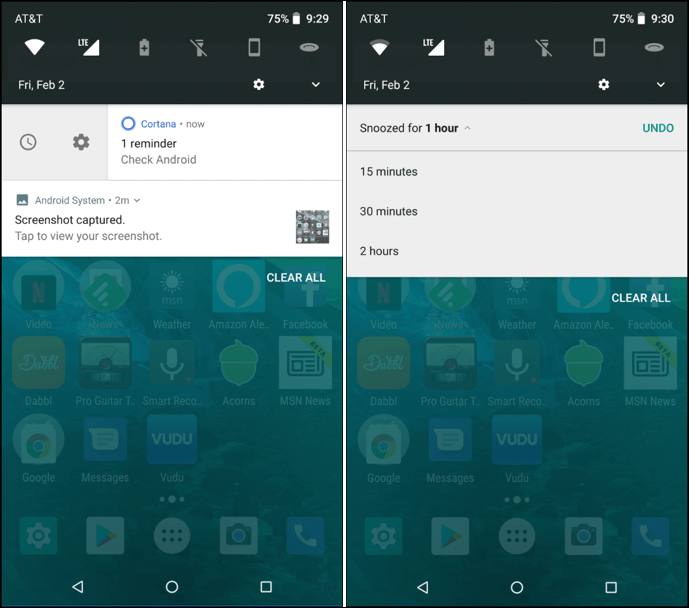
Google Play Protect
Mens denne ekstra sikkerhedsplatform er tilgængeligtil alle moderne versioner af Android nu, stammer det fra Oreo. Det giver malware-beskyttelse, sikker browsing i Chrome og enhedsbeskyttelse, hvis det er mistet eller stjålet. Det beskytter din telefon eller tablet mod malware i baggrunden 24/7, eller du kan køre en scanning manuelt. Funktionen Find min enhed på platformen giver dig mulighed for at lokalisere din mistede eller stjålne telefon og låse eller tør den om nødvendigt. Når du gennemser internettet i Chrome, er du også beskyttet mod uheldige phishing-websteder. Du kan finde flere oplysninger i vores artikel om, hvordan du aktiverer Google Play Protect.
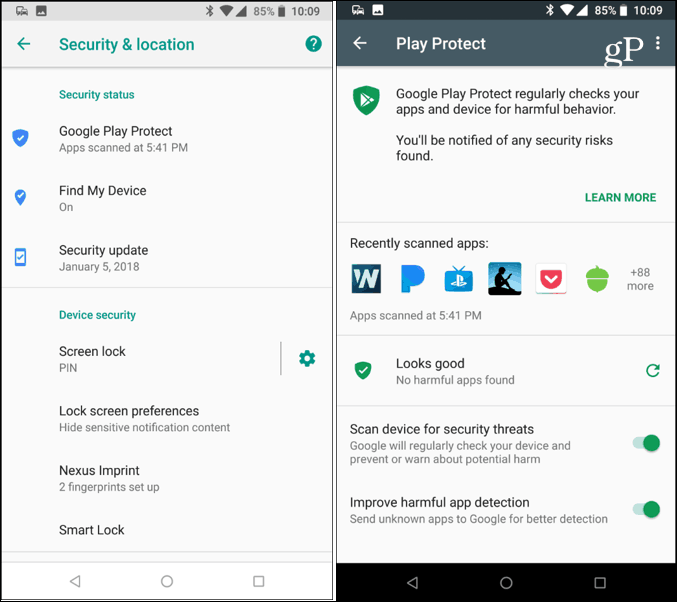
Smart tekstvalg
Når det kommer til at kopiere og indsætte tekst på enhvermobile enheder, er oplevelsen altid vanskeligere end på en computer. Google forsøger dog at gøre det lettere med Smart Text Selection i Oreo. Når du trykker på og holder en blok tekst, skal du også få muligheden for en relevant app at springe til. Dette fungerer bedst for telefonnumre, adresser og e-mails. Når du for eksempel vælger et telefonnummer, vises Dialer som en genvej. Eller i eksemplet herunder valgte jeg en adresse, og den giver mulighed for at pop, der direkte ind i Google Maps.
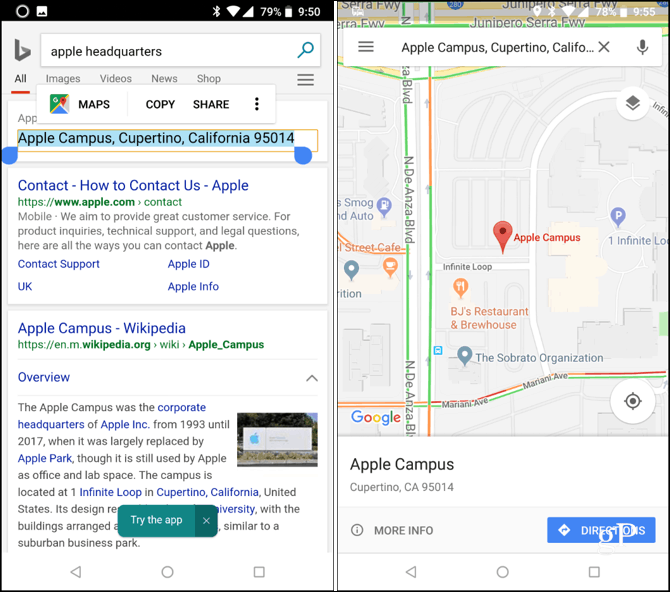
Videoer med tilstand-i-billede-billede
Tilstand Picture-in-Picture (PiP) startede alidt uslebne, men er blevet meget bedre med de seneste opdateringer. Flere apps som VLC understøtter det nu. Med PiP kan du udføre opgaver som at redigere et dokument eller surfe på nettet og samtidig holde øje med en video i et mindre flydende vindue til siden. For trinvise detaljer om, hvordan du bruger den, skal du læse vores artikel om, hvordan du bruger PIP-tilstand på Oreo.
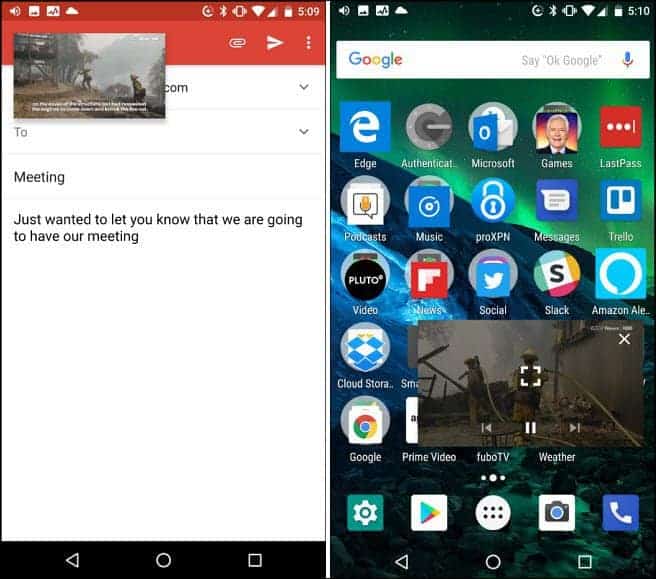
Nye versioner af Android ser ud til at komme udmeget hurtigere end ny hardware. Det er interessant at påpege, at Android 8.0 kører på et meget lille antal Android-enheder i øjeblikket. På dette tidspunkt svæver det omkring 1% i henhold til Googles websted til Android-udviklere.
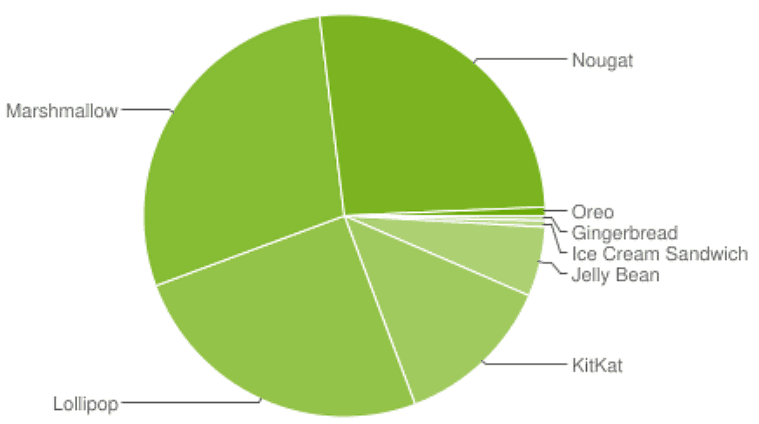
De fleste enheder gynger stadig ældresmag som Marshmallow, Nougat og Lollipop. Det betyder, at du muligvis ikke ser Oreo, før den til sidst er rullet ud til din enhed, eller du opgraderer til en ny. Og når du køber en ny enhed, kører det muligvis en endnu nyere version. Med sine fremskridt er nogle funktioner som Google Play Protect stadig blevet tilføjet til de ældre versioner. Og hvis du får en nyere enhed, er Picture-in-Picture-oplevelsen dejlig at have.
Hvis du er ejer af en Android-enhed, kører den Oreo endnu? Efterlad en kommentar nedenfor og fortæl os det.










Efterlad en kommentar